- Autore Jason Gerald [email protected].
- Public 2023-12-16 11:19.
- Ultima modifica 2025-01-23 12:21.
Whisper è un'applicazione per quelli di voi che vogliono condividere segreti sotto forma di testo o immagini. Il segreto può essere risposto, apprezzato o condiviso da altri. Con Whisper puoi sfogare il tuo cuore, leggere i segreti di altre persone e persino incontrare persone online. Ovviamente, devi proteggere te stesso e le tue informazioni personali da estranei quando usi Whisper.
Fare un passo
Metodo 1 di 3: Impostazione del sussurro
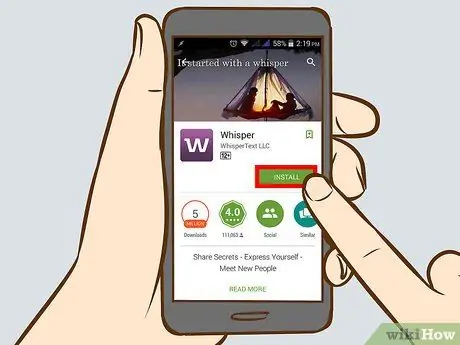
Passaggio 1. Scarica Whisper da App Store o Google Play
Whisper è un download gratuito sulla maggior parte dei telefoni cellulari e può essere utilizzato sia su dispositivi iOS che Android.
Se stai utilizzando un computer, puoi visitare il sito Web di Whisper all'indirizzo https://whisper.sh/ e inviare il link per il download al tuo telefono. Il sito Whisper contiene anche segreti che puoi esplorare e informazioni sull'app. Tuttavia, non puoi pubblicare segreti o commentare segreti tramite il sito web
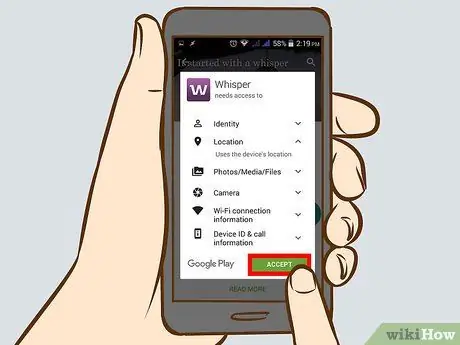
Passaggio 2. Consenti a Whisper di accedere alla tua posizione
Whisper usa la posizione per rivelare i segreti intorno a te. Ti verrà chiesto di consentire a Whisper di accedere alle informazioni sulla posizione. Per consentirlo, tocca Consenti.
Se tocchi Scuola per la prima volta nella home page di Whisper, ti verrà chiesto di selezionare la scuola più vicina. Se non sei uno studente, tocca Non vado a scuola, quindi l'opzione cambierà in In primo piano
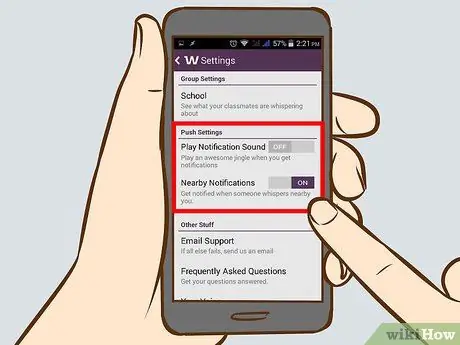
Passaggio 3. Imposta le opzioni di notifica
Ti verrà chiesto di impostare le notifiche: Whisper ti avviserà quando qualcuno risponde o apprezza il tuo segreto. Tocca OK per utilizzare questa funzione.
Puoi modificare le opzioni di notifica Whisper in qualsiasi momento tramite il menu delle impostazioni sul tuo iPhone o Android
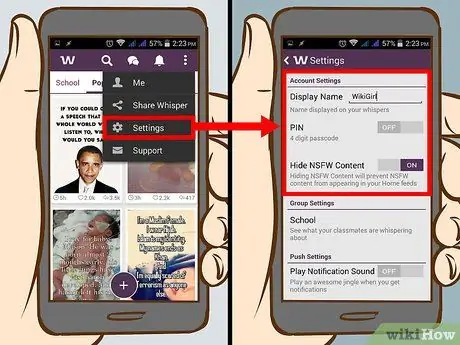
Passaggio 4. Configura un profilo personale
Nella sezione Io, puoi cambiare il tuo nome in qualsiasi momento, vedere il tuo segreto e il numero di Mi piace e controllare le notifiche. Generalmente, Whisper ti fornirà un nome, ma se vuoi usare il tuo nome, assicurati di scegliere un nome anonimo! Altre opzioni che puoi personalizzare possono essere trovate toccando l'icona nell'angolo in alto a sinistra dello schermo: puoi:
- Crea un PIN per proteggere il tuo account Whisper.
- Cambia scuola o luogo.
- Abilita o disabilita le notifiche in tempo reale.
- Mostra o nascondi contenuti "pericolosi"/NSFW.
- Segui e metti mi piace su Whisper su vari social media.
- Leggi le domande frequenti su Whisper, i termini di utilizzo, i termini sulla privacy e invia un'e-mail per chiedere aiuto al team di supporto di Whisper.
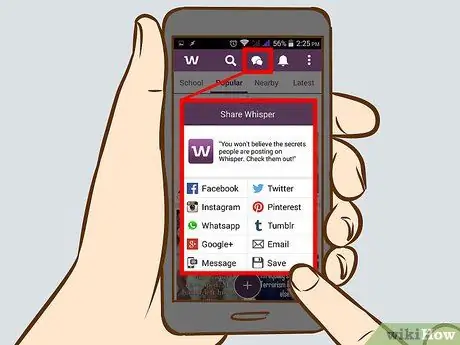
Passaggio 5. Aggiungi amici o contatti dal tuo telefono, Facebook o Twitter
Tocca la sezione Io, quindi tocca l'icona in alto a destra dello schermo che sembra la sagoma di una persona e un segno "+". Whisper ti invierà un invito a partecipare tramite e-mail, SMS o un post su Facebook/Twitter: puoi modificare il post a tuo piacimento.
Potrebbe esserti chiesto di autorizzare Whisper ad accedere ai tuoi contatti
Metodo 2 di 3: Lettura Segreta
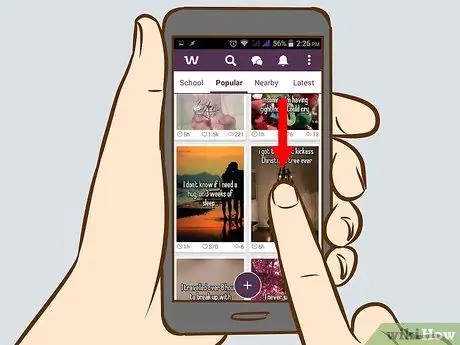
Passaggio 1. Scorri fino alla home page dell'app
Quando apri l'app, Whisper ti mostrerà i segreti più popolari su Internet. Puoi scorrere all'infinito per leggere i segreti di altre persone.
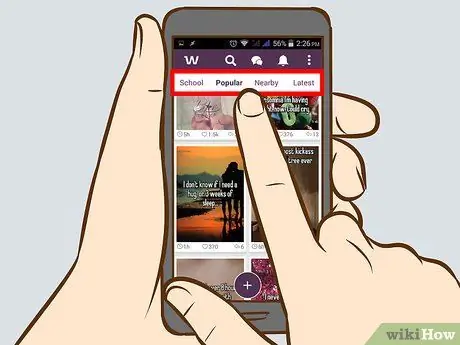
Passaggio 2. Leggi gli ultimi segreti o segreti vicino a te
Oltre a leggere i segreti in prima pagina o nei feed popolari, puoi anche leggere i segreti nei feed In primo piano, Nelle vicinanze e Ultimi, oltre ai segreti della tua scuola. Tocca le opzioni nella barra in alto nella parte superiore dello schermo per selezionare una categoria segreta che puoi visualizzare.
- Scuola: questa categoria mostra i segreti inviati da ex studenti o amici della tua alma mater. Puoi esplorare i segreti più popolari e più recenti. Se non ti unisci a un gruppo scolastico, questa opzione mostrerà il segreto in primo piano.
- Nelle vicinanze: puoi regolare la distanza segreta che verrà visualizzata tramite le opzioni nella parte superiore della pagina.
- Ultime: puoi esplorare gli ultimi segreti.
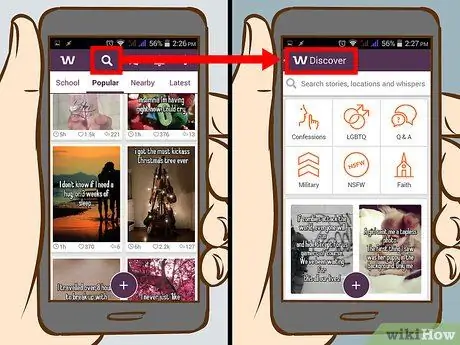
Passaggio 3. Tocca Scopri per esplorare il segreto
Le opzioni nella parte inferiore di questa schermata ti consentono di cercare parole chiave o sfogliare categorie come Confessioni, segreti LGBTQ e Domande e risposte.
Puoi anche cercare utilizzando parole chiave o selezionare un'altra città/luogo per vedere i segreti in quella città/luogo
Metodo 3 di 3: Interagire su Whisper
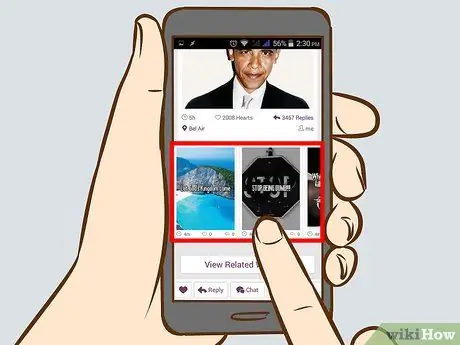
Passaggio 1. Visualizza le risposte segrete selezionando secret e scorrendo verso l'alto o verso il basso
La risposta apparirà come un segreto, con il testo sopra l'immagine. Puoi anche mettere mi piace e rispondere a queste risposte.
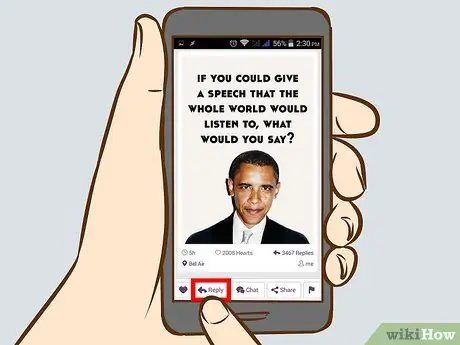
Passaggio 2. Rispondi di nascosto toccando il pulsante Rispondi e inserendo la tua risposta nella schermata che appare
L'app selezionerà l'immagine per te. La risposta apparirà come un segreto, con il testo sopra l'immagine.
Puoi impostare la risposta toccando la casella di testo per nascondere la tastiera. Puoi cercare uno sfondo, scattare una foto o utilizzare una tua foto come sfondo per la risposta
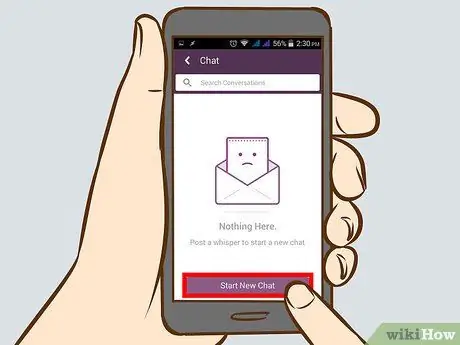
Passaggio 3. Chatta con altre persone
Puoi discutere i segreti di altre persone o salutarli. Ricorda che stai parlando con un altro essere umano, quindi devi comportarti bene e non divulgare informazioni personali. Puoi chattare con:
- Toccando un segreto specifico e selezionando l'opzione Chat accanto a Rispondi. Vedrai una schermata per chattare con il mittente segreto.
- Tocca l'opzione Chat nella parte inferiore dello schermo. Appariranno tutte le tue vecchie chat. Puoi ordinare le chat toccando l'angolo destro dello schermo o eliminare le chat toccando Modifica. Quando apri una chat, puoi anche bloccare, mettere mi piace, eliminare o visualizzare il segreto che l'altra persona ti ha originariamente inviato toccando i tre punti nell'angolo in alto a destra dello schermo.
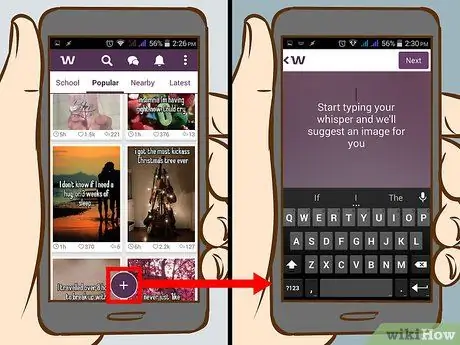
Passaggio 4. Rendilo il tuo segreto
Tocca il grande pulsante viola "+", quindi digita il tuo segreto, domanda o confessione. Dopo aver toccato Avanti, otterrai suggerimenti di immagini dall'app.
Puoi impostare un segreto toccando la casella di testo per nascondere la tastiera. Puoi cercare sfondi, scattare una foto o utilizzare una tua foto come sfondo, cambiare il carattere e scegliere di condividere segreti con determinati gruppi
Avvertimento
- Anche se sei anonimo, stai ancora interagendo con gli umani. Mantieni le buone maniere, specialmente quando rispondi e chatti.
- Non condividere informazioni personali.






